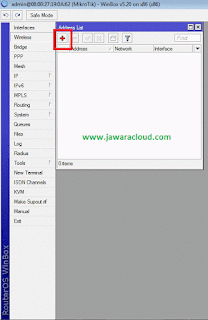Setting MikroTik Router Sebagai Gateway Internet
Langkah Konfigurasi / Setting MikroTik Router Sebagai Gateway Internet
Perangkat yang butuhkan untuk mengkonfigurasi MikroTik RB agar bekerja sebagai gateway internet adalah harus tersedia Modem atau ONT GPON sebagai sumber koneksi internet dari ISP. Terserah ISP apa saja, Indihome bisa, BizNET bisa, Firt Media, MNC Play, MyRepublic, dan sebagainya. Selain Modem juga harus ada Komputer sebagai sarana untuk membuat rule konfigurasi. Kemudian, tentu saja harus ada router MikroTik, untuk jenis/tipenya bebas -mulai dari RB750, RB750G, RB750 r2, RB750G3, RB450G, RB850Gx2, RB2011, RB3011, RB931, RB941, RB951, RB1100 dan lain-lain.Langkah pertama: Atur dan pasang kabel jaringan sesuai dengan topologi berikut ini:
Modem <=> Mikrotik <=> Komputer
Perhatikan gambar diatas dan lihat ip address pada semua perangkat diatas. Jika pengaturan ip address Anda tidak sama dengan topologi yang saya buat maka samakan saja ya gan -ini supaya anda lebih mudah mempraktikkan tutorial ini:
| Modem | : | 192.168.1.1 |
| Mikrotik (ether1) | : | 192.168.1.2 |
| Mikrotik (ether2) | : | 192.168.0.1/24 |
| Komputer | : | 192.168.0.2 |
IP Address Mikrotik ether1 sejajar dengan modem tapi tidak sama, dan IP Address mikrotik ether2 sejajar dengan komputer tapi juga tidak sama persis, angka dibagian belakangnya berbeda.
Langkah kedua: Atur IP Address Komputer pada alamat 192.168.0.2 seperti gambar dibawah ini
Langkah ketiga: Buka Winbox, apabila di komputer anda belum tersedia program winbox -silakah download di https://mikrotik.com/download
Saya berasumsi bahwa mikrotik anda masih baru beli, atau baru direset.
setelah buka Winbox, silakan login: admin, password-nya tidak perlu diisi (kosongi aja). Kemudian klik tombol Connect.
Apabila muncul dialogbox seperti gambar berikut ini, klik tombol Remove Configuration
Langkah 4: Setting IP Address Mikrotik untuk interface ether1, caranya begini,
di menu utama Winbox, klik menu IP ➔ Address
Kemudian klik +
pada ether1 kita beri IP Address : 192.168.1.2/24
hasilnya tampak seperti gambar ini
5. lakukan test ping untuk menguji koneksi dan pengisian ip address sudah sesuai atau belum, caranya: klik New Terminal di menu utama Winbox, kemudian ketik: ping 192.168.1.1 [lalu tekan enter]
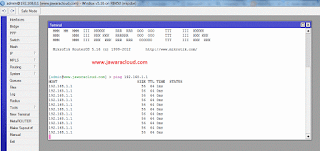 |
| tekan keyboard CTRL + C untuk menghentikan ping, atau tutup terminal. |
6. setelah itu lanjut ke setting DNS Client dengan cara klik menu IP ➔ DNS
Selanjutnya akan muncul seperti gambar berikut, saya pakai dns google 8.8.8.8 dan 8.8.4.4
7. selanjutnya kita masukkan gateway ke dalam mikrotik pada menu IP ➔ Routes
8. lakukan uji coba koneksi internal mikrotik ke host public atau situs tertentu di internet dengan cara ping seperti yang terlihat pada gambar berikut:
9. Membuat ip address 192.168.0.1/24 pada interface ether2 yang akan kita hubungkan ke client melalui switch/hub.
klik menu IP ➔ Address, klik +, dan buat seperti gambar berikut ini:
 |
| langkah ini mirip dengan langkah 2 diatas, hanya ip addressnya berbeda. coba lihat lagi langkah ke-2 |
10. Selanjutnya buatlah NAT agar client/komputer dapat mengakses internet / browsing.
klik menu IP ➔ Firewall, pilih tab-menu NAT, dan klik + seperti gambar berikut ini:
- pada tab General, Chain: srcnat, lalu klik Src. Address: isi dengan 192.168.0.0/24
 |
| setting nat ip address untuk segmen ip client |
- pada tab Action, pilih masquerade, perhatikan gambar:
Setelah itu klik Apply dan klik OK,
Langkah terakhir: Setting IP Address pada Komputer PC / Laptop Anda yang sejajar dengan interface ether2 MikroTik tapi tidak sama persis, Gateway dan DNS, lebih jelasnya lihat contoh settingan network pada komputer saya seperti gambar berikut ini
Kemudian klik OK dan tekan tombol Close.
Pengujian
Silahkan buka browser anda, buka situs facebook atau situs lainnya.Jika anda gagal, ulangi dan baca artikel ini dengan teliti.
Selesai sudah setting mikrotik sebagai gateway internet, semoga bermanfaat!!!
Apakah Anda kesulitan kesulitan untuk setting MikroTik?
kami siap memberi solusi!
 |
| melayani permintaan konfigurasi mikrotik untuk seluruh indonesia, setting mikrotik jakarta, surabaya, malang, medan, yogyakarta, bandung, semarang, palembang, makassar hingga papua |
Selanjutnya baca:
Cara Setting Hotspot di Mikrotik
Cara Setting Userman untuk Hotspot
Cara Setting Mikrotik untuk Warnet Game dan Browsing
Data Terbaru Port Game Online Indonesia
Cara Menggunakan Winbox Mikrotik
Load Balancing Mikrotik 2 WAN Metode PCCLoad Balancing Mikrotik 2 WAN Metode NTH
Cara setting Mikrotik 1 Modem Indihome, Astinet, First Media, BizNET, dan lain-lain.
Cara Setting Userman untuk Hotspot
Cara Setting Mikrotik untuk Warnet Game dan Browsing
Data Terbaru Port Game Online Indonesia
Cara Menggunakan Winbox Mikrotik
Load Balancing Mikrotik 2 WAN Metode PCCLoad Balancing Mikrotik 2 WAN Metode NTH
Cara setting Mikrotik 1 Modem Indihome, Astinet, First Media, BizNET, dan lain-lain.